Apple マウスが動作しない? 9 つの修正方法
Apple は、Apple Magic Mouse と Magic Trackpad の 2 つのポインティング デバイスを販売しています。 Magic Mouse には 2 つの世代がありますが、Magic Mouse 1 は取り外し可能なバッテリーを使用し、Magic Mouse 2 は取り外しできない内部バッテリーを備えているという事実によって簡単に識別できます。少なくとも、動作するマウスが必要な場合はそうではありません。
これらのマウスは通常、非常に簡単に使用できますが、時々腹立たしい問題が発生する可能性があります。 Apple Mouse が機能しない場合、いくつかの潜在的な修正方法があります。

問題を特定する
解決策を探す前に、まず問題を定義してください。 「動作していない」Apple マウスは、いくつかの異なることを意味する可能性があります。
- マウスの電源が入らない
- マウスの電源は入りますが、接続しません。
- マウスは接続するが、カーソルが不安定。
- マウスはしばらく動作しますが、その後数秒間切断されます。
これらの例はそれぞれまったく異なり、通常は異なる原因を持っているため、考えられる解決策を読むときは、特定の問題を念頭に置いてください。
最も可能性の高い容疑者を排除
Apple マウスを修正するための次の最も重要なステップは、問題の原因として Mac またはマウスを排除することです。これを行う最も簡単な方法は、マウスを別の Mac または iOS デバイスで試して、正常に動作するかどうかを確認することです。別のコンピューターで正常に動作する場合は、コンピューターの問題であると確信できます。

Mac で別のマウス (Apple ブランドかどうかに関係なく) を試すこともできます。問題がその特定の Mac と Apple マウスの間の奇妙な結果である可能性は常にありますが、その可能性は小さいため、これはトラブルシューティングの時間を節約する賢明な診断手順です.基本的な診断は終わったので、最も一般的な問題と修正について見ていきましょう。
1.マウスとトラックパッドの設定を再確認
ハードウェアをいじり回して問題を探し始める前に、マウスとトラックパッドの設定が正しいことを再確認してください。たとえば、感度が高すぎる、または感度が不十分に設定されていますか?
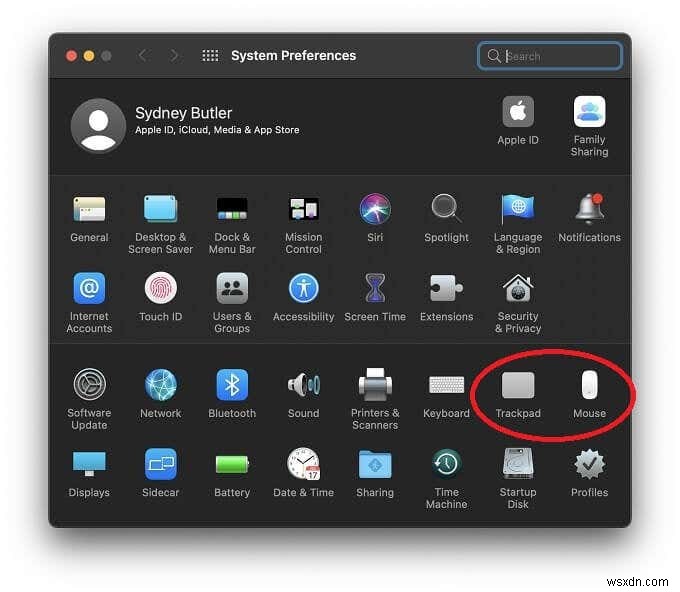
両方の設定は アップル メニュー にあります。>システム設定 .
2.充電され、電源が入っていて、バッテリーが装着されていますか?
Apple Mouse のバッテリーは充電されていますか? Magic Mouse では、新しい使い捨て電池セットを使用するか、スタンドアロンの充電器で充電される充電式電池を使用する必要があります。
これは通常、長時間マウスを使用していない場合にのみ問題になります。バッテリー レベルが低下すると macOS が警告を発するからです。第 1 世代の Magic Mouse のもう 1 つの悪名高い問題は、バッテリー コンパートメントに関係しています。多くのバッテリーが適切な位置に保持されていません。そのため、マウスを持ち上げて交換する典型的な動作を行うと、瞬間的なバッテリーの切断が発生する可能性があります。

もちろん、これは信じられないほど面倒で、ネット上にはさまざまな修正方法があります。最高のものを探していると、特大のバッテリーを使用することが1つの良い解決策になるようです.あなたの国の他の Apple Mouse ユーザーは、おそらくこの目的のために好みのブランドのバッテリーを持っているでしょう。
もう1つの解決策は、数回折りたたんだクッキングホイルを使用して、その場しのぎのシムを作成することです.人々はこの方法で成功しているように見えますが、バッテリーをショートさせるリスクが高くなります.そのため、試すことを選択した場合は、自己責任で行ってください。
3. Magic Mouse 2 が充電されないようです
Magic Mouse 2 では、使い捨ての電池が不要になります。これは良いことです。ただし、デバイスが突然充電を拒否するという報告がありました。
別のデバイスでテストするなどして、充電器と Lightning ケーブルが正常に動作していることがわかっている場合は、充電ポートを確認することをお勧めします。 USB-C と同様に、Lightning ポートの設計により、ほこりやその他の破片が徐々に蓄積されます。

充電ケーブルを挿入するたびに、そこにもう少しがらくたを押し込みます。解決策は、薄い物体を使用してクラッドを拾うことです。細い木製またはプラスチック製のつまようじでうまくいきます。
Lightning ケーブルの接触を妨げているものは何でも取り除くようにしてください。これを行うのが苦手な場合は、地元のコンピューター技術者が喜んでお手伝いします。まったく新しいマウスを購入するよりもまだ安価です!
4.マウスの電源を入れ直してください
Apple マウスが機能しない理由は必ずしも明確ではありませんが、マウスの電源を入れ直すだけでこの問題が解決することが多いようです。両方の Apple Magic マウスで、この奇妙な問題が発生することがありますが、電源をオフにしてから再度オンにするだけで解決します。
5. Bluetooth のオフとオンを切り替える
これはもう 1 つの単純ですが、しばしば効果的な修正です。 Mac または iOS デバイスで Bluetooth をオフにしてから再度オンにし、Apple マウスを再度接続するだけです。
6.マウスは別のものとペアリングされていますか?
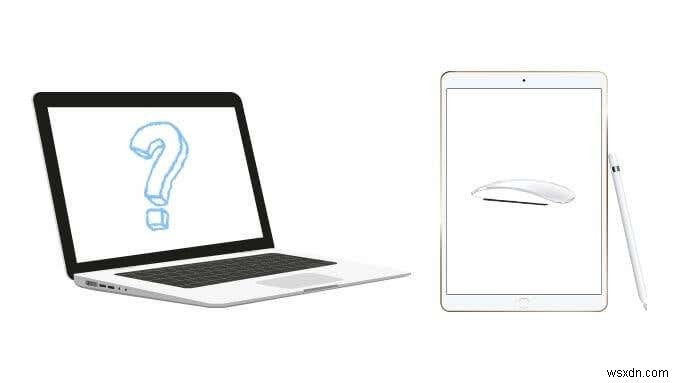
Bluetooth デバイスのリストに Apple マウスが表示されない場合は、近くにある別のデバイスともペアリングされている可能性があります。 iPad や他の Mac などの他のデバイスが現在マウスに接続されていないことを確認します。その後、もう一度やり直してください。
7.信号干渉をチェック
Apple マウスは、Wi-Fi と同じワイヤレス周波数で動作する Bluetooth テクノロジを使用しています。ほとんどの場合、Bluetooth は空域を占有する他のすべての電波をうまく無視しますが、限界があります。

マウスと同じエリアで多数の Wi-Fi または Bluetooth デバイスを実行している場合は、その潜在的な干渉の一部を無効にして、状況が改善するかどうかを確認してください。
8.センサー ウィンドウとデスクトップ サーフェスを確認する
これはおそらく、ユーザーから聞いた最も一般的なことの 1 つです。マウスの光センサー ウィンドウに汚れやその他の破片がないか確認します。主な原因は、人間または動物の毛髪です。巻き毛を注意深く探し、ピンセットで慎重に抜き取ります。長い毛は非常に細いため、すぐにはわかりませんが、それでもマウス センサーに大混乱を引き起こします。

また、マウスを使用している表面にも注意してください。光沢のある表面やガラスの表面は非常に難しい場合があるため、何か問題があると考える前に、別の表面でマウスを試してみてください。
9.トラックパッド ユーザー向けのヒント
上記のヒントのほとんどは、Apple Magic マウスだけでなく Magic Trackpads にも当てはまりますが、トラックパッドに固有のものもいくつかあります。
トラックパッドが正しくトラッキングしない主な原因は、デバイスの動作に関係しています。 iPhone や iPad と同じように、Magic Trackpad は、指が表面に触れたときの導電率の変化を利用してポインターの動きを追跡します。その導電性を台無しにするものは、追跡を不安定にする可能性もあります.
トラックパッドの表面が乾いていてきれいであることを確認してください。接地している可能性のあるジュエリーをすべて取り外します。コンピューター自体に接続して使用している場合は、トラックパッドまたは Mac からサードパーティの電源を取り外します。
これで、Apple Mouse が機能しない最も可能性の高い理由がカバーされるはずです。 (マウスがまだ保証期間内である場合) Apple からもサポートを受けることができることを忘れないでください。
-
Netflix が Apple TV で動作しない問題を修正する方法
利用可能な最も人気のあるストリーミング サービスの 1 つとして、Netflix のブラウジング エクスペリエンスが Apple TV で完璧であることを (当然のことながら) 期待するかもしれません。残念ながら、常にそうであるとは限りません。いくつかの一般的な問題が発生し、Apple ユーザーが Netflix アプリを使用してお気に入りのテレビ番組や映画をストリーミングできなくなります. Apple TV で Netflix がフリーズする場合、または Apple TV で Netflix が機能しないという問題が発生している場合は、トラブルシューティング プロセスを開始する必要がありま
-
Mac カメラが動作しない? 6 つの修正方法
市場に出回っているほぼすべての Mac には内蔵カメラが付属しており、簡単な写真を撮ったり、FaceTime や Zoom でビデオ通話を行ったり、Photo Booth アプリのフィルターやエフェクトを使って風変わりな一面を見せたりすることができます。 Mac カメラの電源を入れるだけで開始できます。追加のソフトウェアや追加のセットアップは必要ありません。 Mac のカメラが壊れているということは、ウィンドウが外の世界に対して失われていることを意味します。ビデオ通話や自撮りができなくなるのではなく、あまり知られていないいくつかのトリックやヒントを使って Mac カメラを修理できるかもしれま
